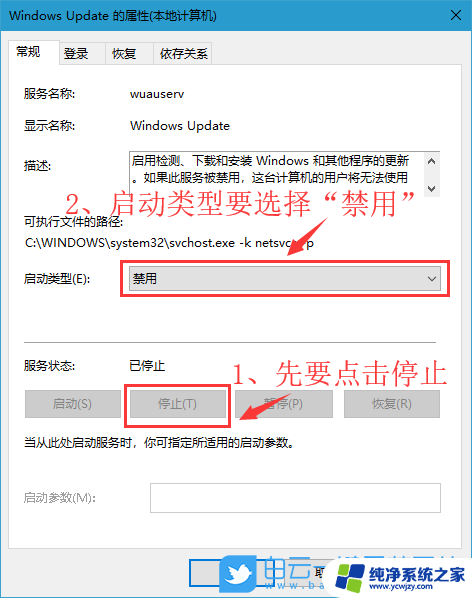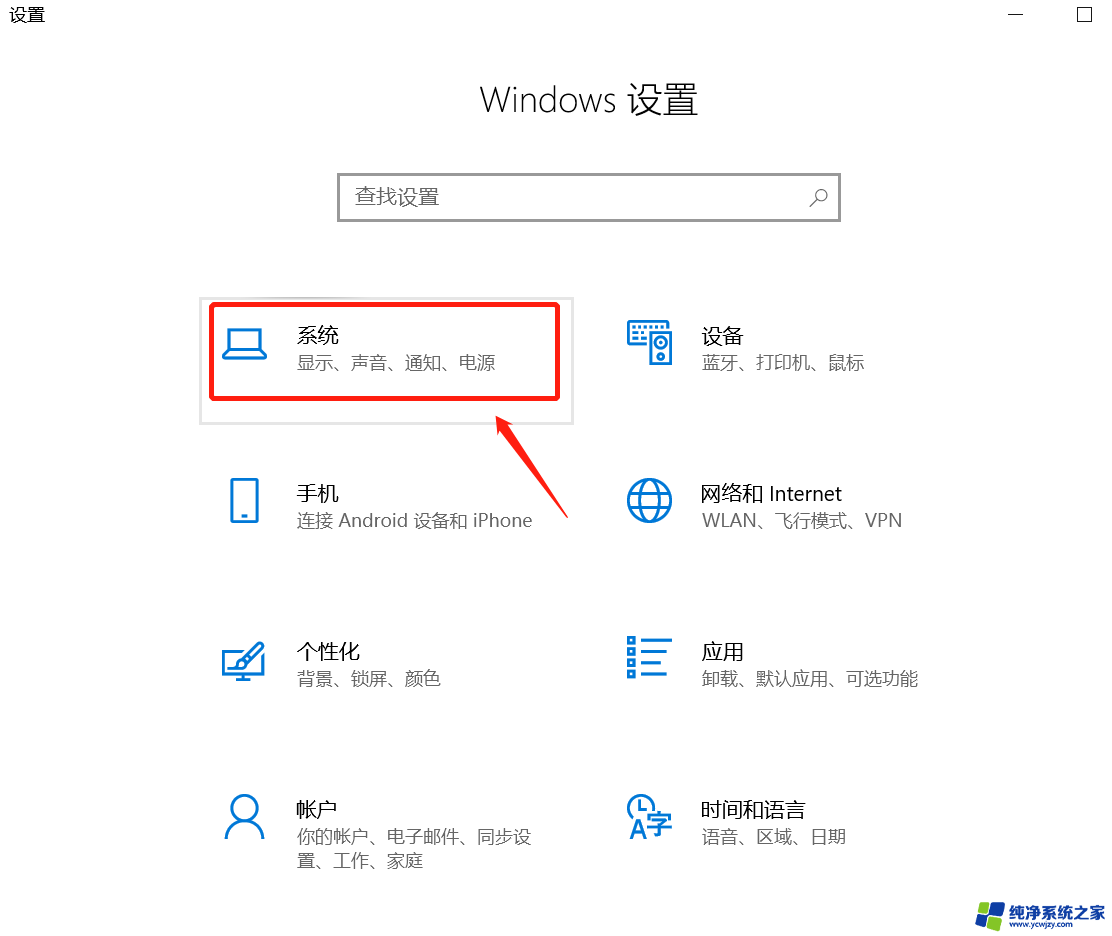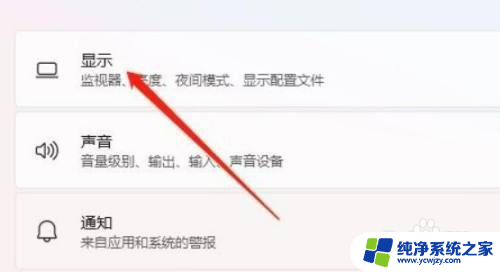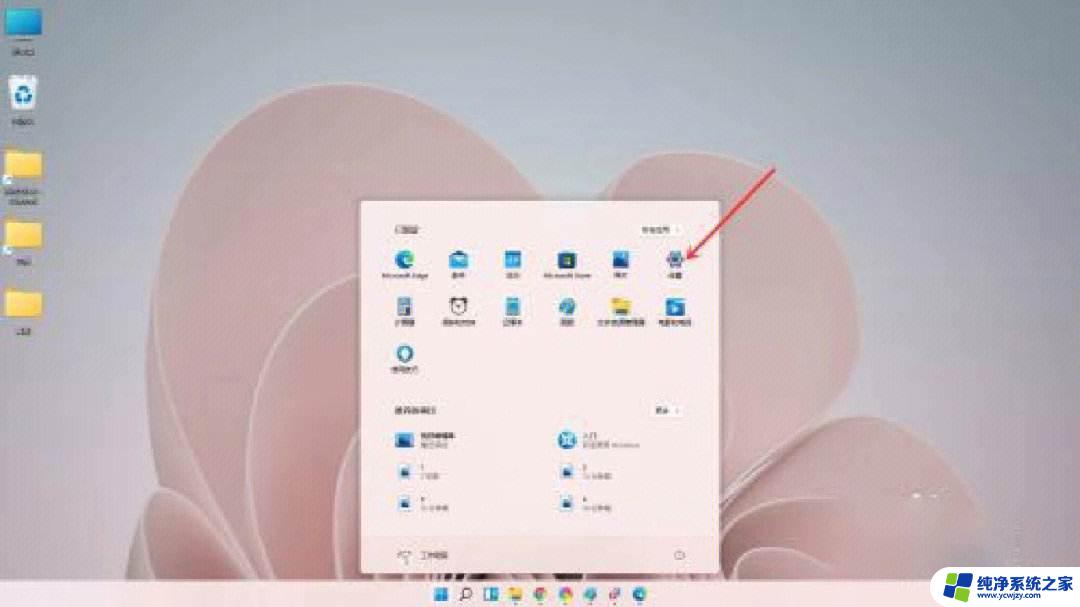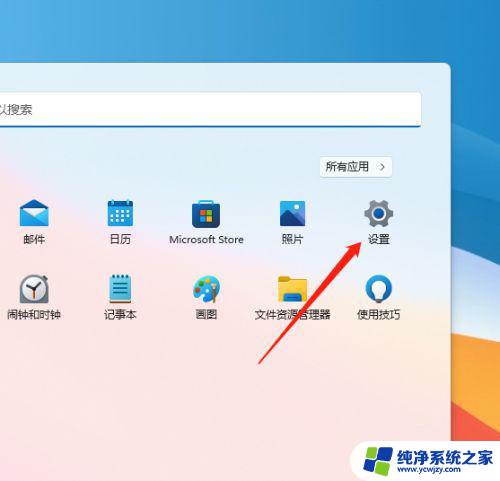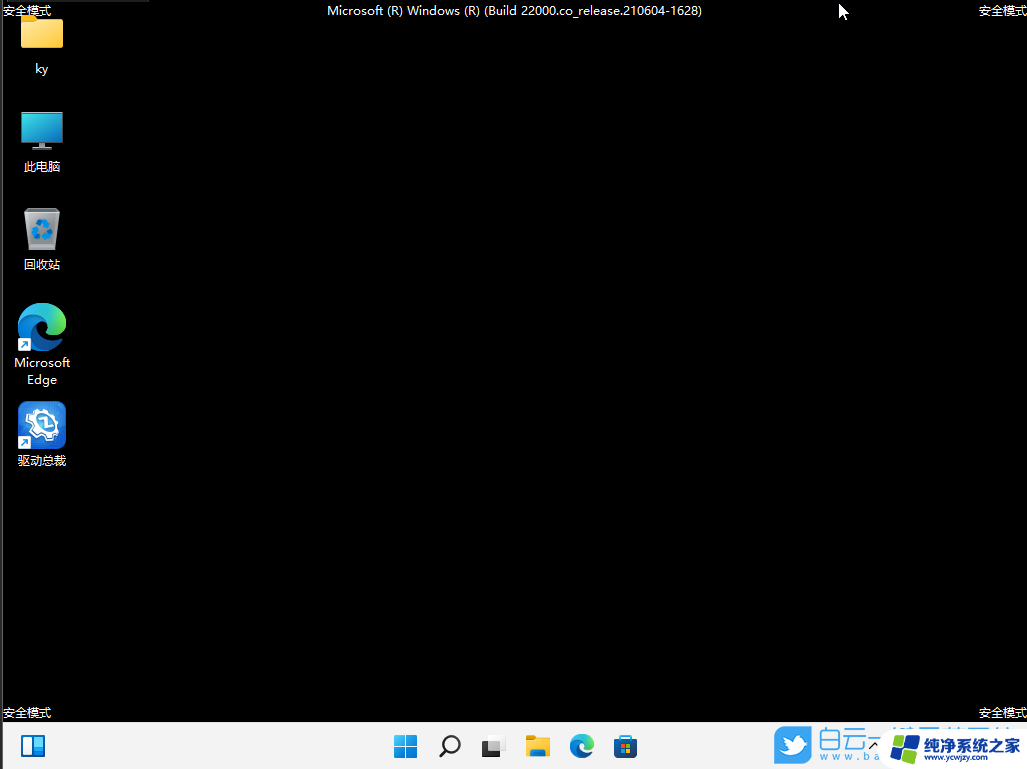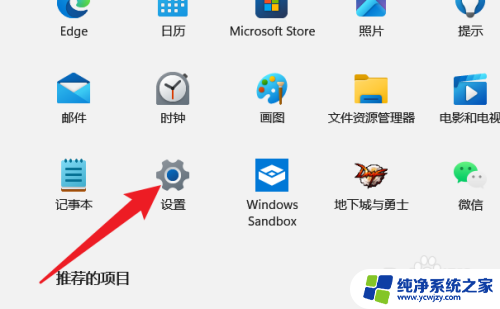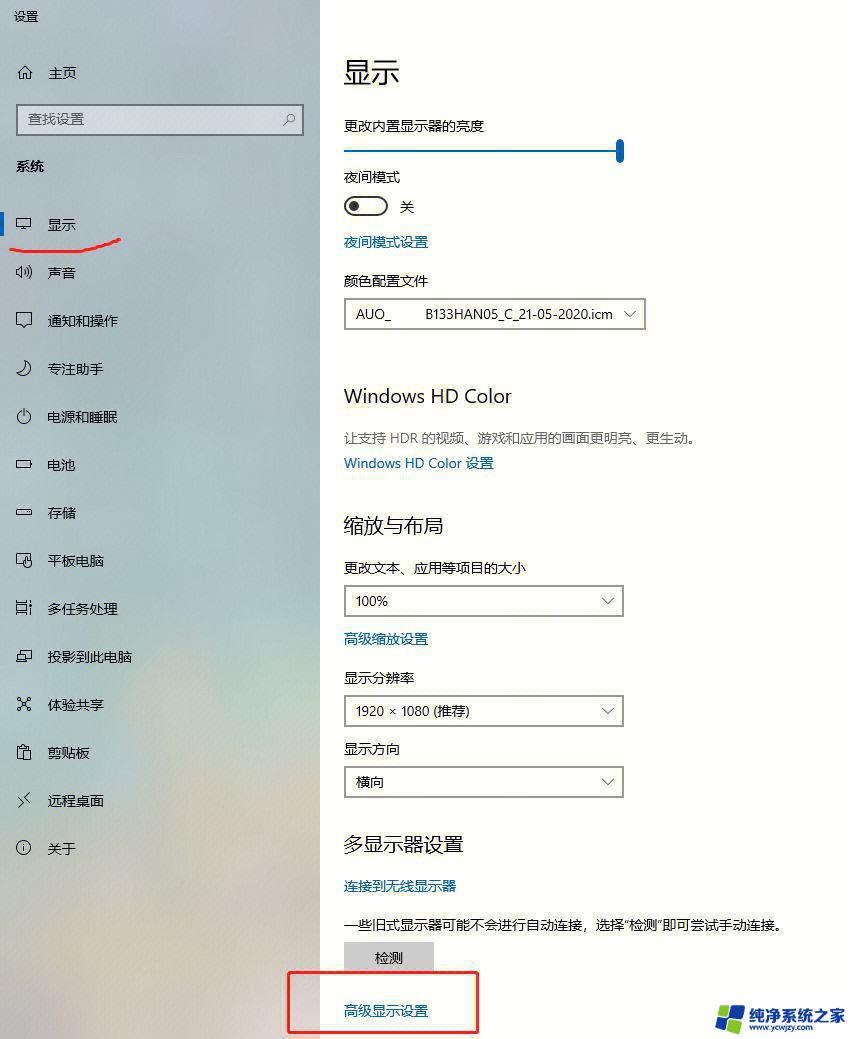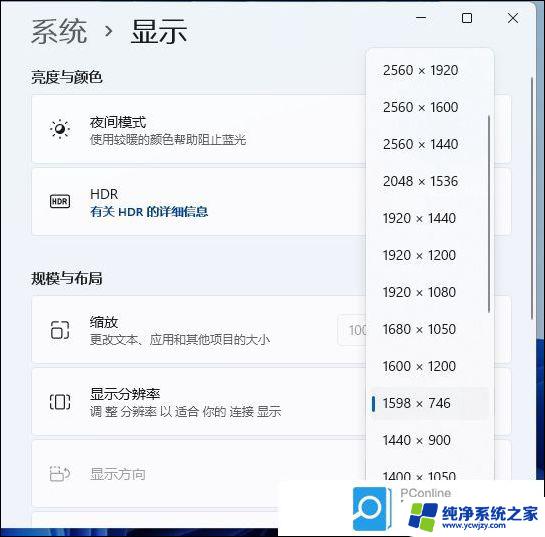win11屏幕冷色调怎么调
更新时间:2024-05-04 09:43:44作者:yang
Win11是微软最新推出的操作系统版本,其界面设计更加现代化和个性化,其中桌面颜色调整设置功能也更加丰富,用户可以根据个人喜好和需求,自定义调整Win11桌面的颜色和色调,包括屏幕冷色调的调整。通过简单的操作步骤,用户可以轻松设置屏幕冷色调,让桌面色彩更符合自己的审美。在Win11的桌面颜色调整设置中,用户可以实现更加个性化的界面效果,为操作系统增添更多乐趣和个性。
1、首先我们通过开始菜单打开“设置”。
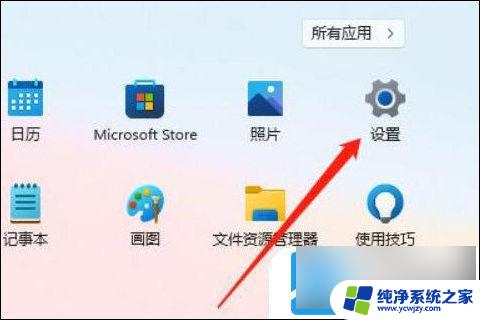
2、接着在设置里打开“显示”设置。
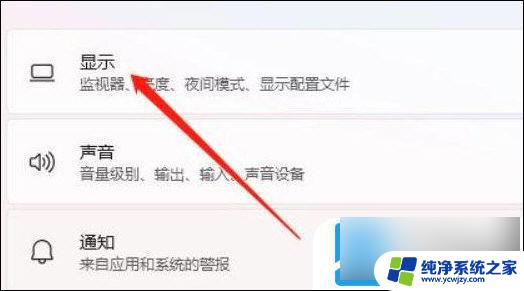
3、然后打开相关设置下的“高级设置”。
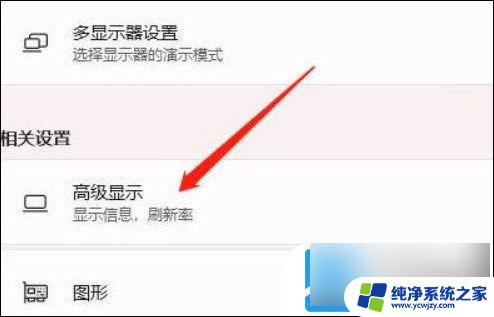
4、随后在显示信息下点击“显示器的显示适配器属性”。
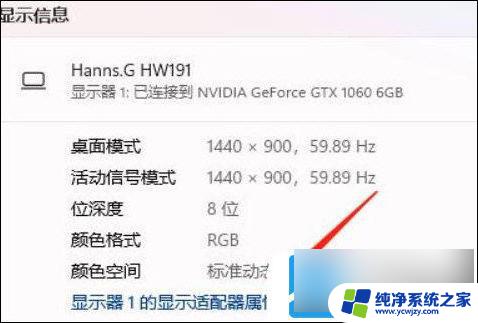
5、最后进入“颜色管理”,点击“颜色管理”就可以设置桌面颜色了。
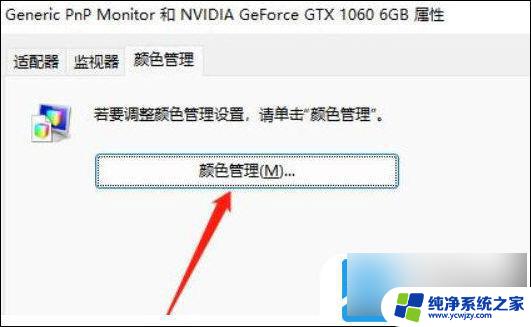
以上就是关于如何调整Win11屏幕冷色调的全部内容,如果您遇到类似情况,可以按照小编的方法来解决。